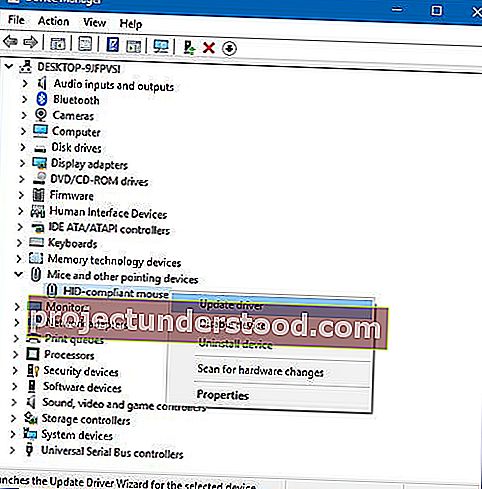Bazen, bir Windows 10 bilgisayar veya Surface Pro cihazının sahipleri, fare işaretçisinin kaybolduğunu görebilir. Bu sorunla karşılaşırsanız, bu gönderi size imleci Windows 10 PC, Surface Pro veya Surface Book cihazına veya bazen sadece Chrome ile göz atarken nasıl geri getireceğinizi gösterecektir. Bilgisayarda bir dokunmatik ekran bulunduğundan ve Yüzey Kalemini desteklediğinden, Surface'de fare kullanmaya gerek olmadığını belirtmeliyiz. Ek olarak, bir dokunmatik yüzey var, ancak çoğu kişi size, özellikle gerçek bir iş yapmak için, bir fare kullanmanın diğer tüm seçeneklerden çok daha iyi olduğunu söyleyecektir.
Elbette Surface bir dokunmatik ekrana sahip ve gezinmek için bunu kullanabilirsiniz. Dokunmatik ekranlı bir monitörünüz veya dizüstü bilgisayarınız varsa, Windows PC'nizi fare veya klavye olmadan kullanmaya devam edebilirsiniz ve sorun gidermeyi de kolaylaştırır. Dokunmatik ekranınız veya Windows PC'niz yoksa ve fareniz ve klavyeniz Windows 10'da çalışmayı durdurduysa, işleri biraz zorlaştırır. Başlamadan önce, Windows bilgisayarı klavye veya fare olmadan nasıl kullanacağınızı okumak isteyebilirsiniz.
Öyleyse önce listeyi gözden geçirin ve belirli koşullar altında bu önerilerden hangilerini takip edebileceğinizi görün. Mümkünse, sorunu çözene kadar bu PC ile çalışan başka bir fare / klavye kullanın.
Windows 10'da fare işaretçisi veya imleç kayboluyor

Fare işaretçiniz veya imleciniz Windows 10 PC'nizde kaybolursa veya kaybolursa, daha önce Ctrl tuşuna bastığımda işaretçinin konumunu göster seçeneğini etkinleştirdiyseniz, işaretçinin görünmesi için CTRL tuşuna basabilirsiniz.
Bunun dışında göz atmanız gereken birkaç şey var:
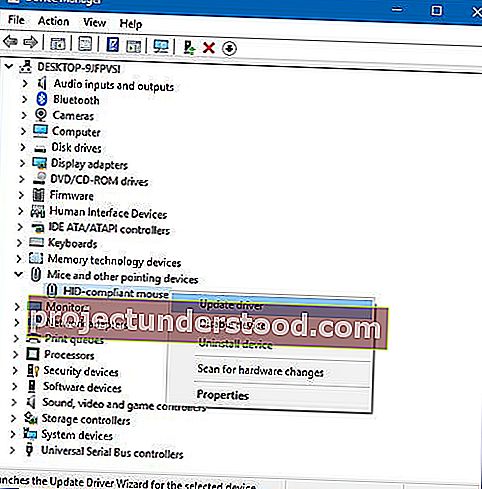
- Farenizin ve diğer işaretleme aygıtı sürücülerinin güncel olduğundan emin olun. Güncelleme yardımcı olmazsa, Geri Alma, fare sürücüsü Aygıt Yöneticisi aracılığıyla.
- Fare pilinin iyi durumda olduğundan emin olun. Çıkarın ve sonra yeniden bağlayın ve görün.
- Denetim Masası> Fare> İşaretçi Seçenekleri'ni açın. Yazarken işaretçiyi gizle seçeneğinin işaretini kaldırın ve sorunun çözülüp çözülmediğine bakın.
- Bu tuş kombinasyonlarından birine basın ve işaretçiyi geri alıp almayacağına bakın - Fn + F3, Fn + F5, Fn + F9, Fn + F11.
- Bazı kötü amaçlı yazılımların buna neden olma olasılığını ortadan kaldırmak için virüsten koruma yazılımı taramanızı çalıştırın.
- Yerleşik Donanım Sorun Gidericisini çalıştırın.
- Temiz Önyükleme Durumunda önyükleme yapın ve fare işaretçisinin görünüp görünmediğine bakın; eğer öyleyse, bu durumda daha fazla sorun gidermeniz gerekir.
Farenin Surface üzerinde çalışamama nedeni
İşte şey; Surface Pen bilgisayara bağlandığında ve kullanıma hazır olduğunda, fare işaretçisi çok daha küçük hale gelir. Ancak, Kalemin ekrana yakın olmadığı, ancak fare imlecinin hala küçük olduğu zamanlar vardır. Endişelenmeyin, bu sorunun üstesinden gelmenin birkaç yolu var ve hemen şimdi bunları inceleyeceğiz.
Surface Pro ile eşleştirilmiş birden fazla Bluetooth fareniz var mı?
Yıllar geçtikçe, bir bilgisayara bağlı birkaç Bluetooth faresi varsa, sorunların ortaya çıkma olasılığının oldukça yüksek olduğu bir sorunla karşılaştım. Dürüst olalım, Bluetooth güvenilir değil, bu nedenle kullanmadıklarınızı serbest bırakmak için en iyi seçenek.
Bu yapıldıktan sonra, bilgisayarınızı yeniden başlatın ve fare işaretçisinin gerektiği gibi çalışıp çalışmadığını kontrol edin.
Surface Pro, Tablet Modunda kaldı
Tamam, Tablet Modu seçeneğini kesmiş olabilirsiniz, ancak bazı nedenlerden dolayı bilgisayar hala bu modda kalıyor. En iyi seçenek, Tablet Modunu yeniden etkinleştirmek ve ardından devre dışı bırakmaktır. Hiçbir şey değişmezse, cihazı yeniden başlatın.
Dizüstü bilgisayarın dokunmatik yüzeyi çalışmıyor
Ev eşyaları neden olabilir mi?
Surface Pro ve Surface Pen, bir elektromanyetik alanın varlığı nedeniyle birbirlerini algılayabilir. Şimdi, evinizin içinde bir elektromanyetik alan oluşturan birkaç araç olabilir. Durum böyleyse, fare işaretçisi fiyaskosunun arkasındaki ana sorun bu araçlar olabilir.
Evinizdeki elektrikli ekipmanın soruna neden olup olmadığını öğrenmek için Surface Pro'yu dışarıya veya herhangi bir elektromanyetik cihaza yakın olmayan bir yere götürmenizi ve ardından bir kez daha test etmesini öneririz.
Chrome'da fare işaretçisi kayboluyor
Fare işaretçisi yalnızca Google Chrome web tarayıcısıyla internette gezinirken kaybolursa, Görev Yöneticinizdeki tüm açık Google Chrome işlemlerini manuel olarak kapatın ve Chrome'u yeniden başlatın. Bu size yardımcı olabilir.
Ayrıca Chrome için Donanım Hızlandırmayı devre dışı bırakabilir ve Chrome Ayarları> Gelişmiş Ayarlar> Sistem bölümü> Donanım hızlandırmayı Devre Dışı Bırak altında bu ayarı göreceksiniz seçeneğini işaretleyebilirsiniz. Bunu yaptıktan sonra, Chrome'u yeniden başlatın ve bakın.
Hiçbir şey yardımcı olmazsa, bilgisayarınızı Temiz Önyükleme Durumunda başlatmanız ve sorunun devam edip etmediğini görmeniz gerekebilir. Varsa, o zaman bazı programlar farenin normal işleyişini engelliyor olabilir. Olası nedeni denemeniz ve tanımlamanız gerekecek.
Fare İşaretçisi kaybolursa ve Ok tuşları ile değiştirilirse bu gönderiye bakın.